Как перенести музыку с компьютера на айфон?
Перенести музыку с компьютера на айфон можно с помощью программы iTunes. Сначала, конечно, нужно соединить айфон с компьютером с помощью USB-кабеля. Затем открыть программу iTunes, войти в раздел iPhone, затем в раздел Музыка. Затем входим в меню (слева вверху нажимаем на квадратик). В меню выбираем пункт «Добавить файл в медиатеку». Открывается окошко, в котором можно выбрать файл, находящийся на компьютере. Скачав файлы с компьютера на айфон, нужно обязательно нажать на кнопку Синхронизировать музыку.
После синхронизации можно будет запускать музыкальные файлы для прослушивания.
Как скопировать музыку в iPhone без добавления в библиотеку iTunes
Хотите быстро перенести в iPhone песню или подкаст без добавления трека в библиотеку iTunes? Это можно легко сделать с помощью настроек самой программы. В результате аудиозапись будет храниться только на вашем iOS-устройстве и не занимать место в переполненной библиотеке iTunes на Mac или PC.

Для этого необходимо сперва подключить iPhone, iPod Touch или iPad к вашему компьютеру. Затем выбрать гаджет в списке подключенных устройств и нажать «Обзор». Здесь представлена основная информация о девайсе, включая серийный номер, версию операционной системы и так далее. Смело листаем вниз до меню «Параметры».
После этого ставим «галочку» около пункта «Обрабатывать музыку и видео вручную».

Готово! Теперь можно переключиться на вкладку «На этом iPhone», выбрать хранилище с музыкой и перетащить в это окно новую песню или даже целый альбом.

Как видите, трюк довольно простой, однако многие могут не подозревать о его существовании. Постоянно синхронизировать смартфон с iTunes ради одной песни очень неудобно, поэтому в Apple предусмотрели такую возможность.
Жаль, но он не решает главную проблему всех iOS-устройств: поставив «галочку» на компьютере ваших друзей или родственников, вы не сможете добавить на iPhone контент с их устройства. iTunes не захочет дружить с неизвестным ей смартфоном и предложит стереть его содержимое.
Тем не менее для этих целей существуют специальные приложения вроде All-in-One MP3 Player. Обладатели устройств с джейлбрейком могут найти решение проблемы в Cydia.
Как перенести музыку с компьютера на iPhone

1. Запустите iTunes. Если у вас на компьютере не установлена эта программа, то ее необходимо скачать по ссылке в конце статьи с официального сайта Apple.
2. Если в ваш iTunes еще не добавлено композиций, которые будут скопированы на смартфон, то их можно добавить, открыв в самом левом верхнем углу меню программы и выбрав пункт «Добавить файл в медиатеку». Откроется проводник, в котором необходимо выбрать нужные треки.

3. Если вы хотите скопировать на устройство все треки, то можно сразу подключить iPhone к компьютеру. Но если вы хотите перенести выборочные песни, то предварительно лучше создать плейлист.
Для этого откройте список треков в iTunes, и, зажав клавишу Ctrl, отметьте мышкой все треки, которые будут объединены в плейлист. Затем щелкните правой кнопкой мыши по любому выделенному треку и во всплывшем контекстном меню выберите пункт «Новый плейлист из выбранного».

Отобразится ваш плейлист, в котором, при необходимости, стандартное название можно изменить на свое.

4. теперь все готово к тому, чтобы перенести песни с компьютера на Айфон. Подключите свое устройство к компьютеру с помощью оригинального USB-кабеля и дождитесь, пока устройство отобразится в iTunes.
5. Откройте в верхнем правом углу иконку своего смартфона, а затем в левой части появившегося окна перейдите во вкладку «Музыка». Если вы собираетесь перенести на iPhone все треки, которые добавлены в медиатеку Айтюнса, то оставьте отмеченным пункт «Всю медиатеку», а затем нажмите кнопку «Синхронизировать».

Если же вы хотите перенести на устройство определенные плейлисты, то отметьте пункт «Избранные плейлисты, артисты, альбомы и жанры», чуть ниже отметьте галочкой плейлист (плейлисты), и затем нажмите кнопку «Применить». В завершение синхронизируйте устройство.

6. Чтобы завершить сеанс работы с программой, нажмите в верхнем правом углу рядом с наименованием вашего устройства иконку, отвечающую за безопасное отключение устройства, а затем отсоедините iPhone от компьютера.

На этом копирование музыки на iPhone завершено. Таким же образом вы можете переносить музыку и на другие устройства: iPad или iPod.
Как скинуть музыку с компьютера на айфон
Чтобы закачать музыку на большинство телефонов достаточно лишь одного провода usb. А вот чтобы скинуть музыку с компьютера на айфон, нужна еще и специальная программа iTunes.

- Как скинуть музыку с компьютера на айфон
- Как закачать музыку на iPhone с компьютера
- Как перекинуть музыку с компьютера на «Айфон»
Чтобы скинуть музыку с компьютера на айфон, установите на своем компьютере iTunes. Скачайте его на официальном сайте apple.com (ссылка для скачивания http://www.apple.com/ru/itunes/download/).
Создайте в iTunes новый плейлист, выбрав соответствующую вкладку в меню «файл». Добавьте в него нужные треки и дождитесь завершения процесса копирования.
В разделе «музыка» меню программы iTunes поставьте галочку около строки «синхронизировать музыку». Нажмите кнопку «применить». Таким образом вам удасться скинуть музыку на айфон.
Если вы захотите создать несколько разных плейлистов, то при синхронизации они также буду сохранены в телефоне отдельно. Это очень удобно для прослушивания музыки по настроению.
Чтобы было удобно синхронизировать музыку на айфоне и компьютере в программе iTunes зайдите в «настройки» и в разделе «дополнения» поставьте галочку около пункта «копировать в папку iTunes Music при добавлении в фонотеку».
Вы можете создать несколько плейлистов для удобства прослушивания музыки на iPhone. Точно такие же, как и созданные в программе, при синхронизации будут созданы на телефоне.
Скинуть музыку с компьютера на айфон другими способами без использования программы iTunes невозможно, так как он определяется при подключении, как цифровая камера. Поэтому, если вы встретите информацию о каких-либо других методах с использованием незнакомых программ, не пытайтесь ими воспользоваться. Возможно, такие приложения содержат вирусы.
- как сбросить музыку на iphone
- Как загрузить музыку в айфон
- Как записать музыку на айфон
- Как закачать музыку через iTunes
Уже давно док-станции относятся к одним из популярных аксессуаров для смартфонов. У каждого производителя в.
Часть 1: передача музыки с iPhone на компьютер с помощью iPhone Transfer
Подключить iPhone
Загрузите и установите Tipard iPhone Transfer Ultimate, подключите iPhone к компьютеру через USB-кабель.
Просмотр музыки
Перейдите на вкладку «Медиа» на панели слева и откройте вкладку «Музыка» в верхнем меню. Вы увидите всю музыку в главном окне, и вы можете дважды щелкнуть определенный музыкальный элемент, чтобы прослушать его заранее.
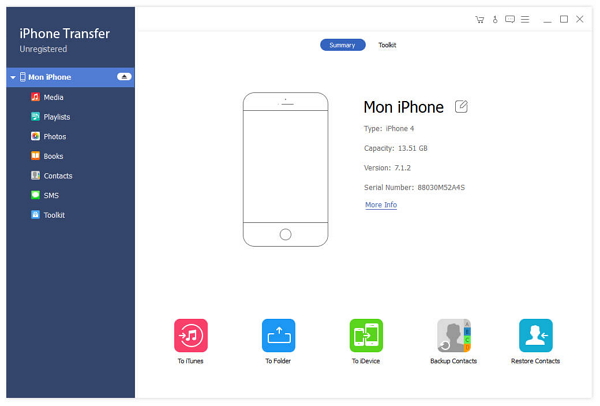
Выберите музыку для передачи
Проверьте нужную музыку и нажмите «Экспорт» на «- Экспорт на ПК» в верхнем меню, выберите папку во всплывающем диалоговом окне, чтобы скопировать музыку.
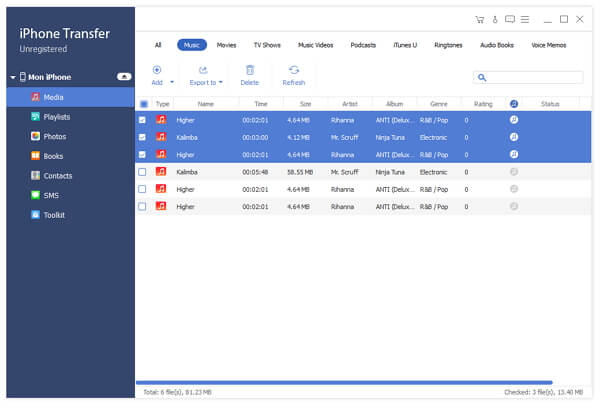
Теперь вы легко и быстро получаете музыку с iPhone на компьютер. С помощью этого iPhone Transfer вы также можете передача данных iPhone включает в себя контакты с iPhone на iPhone.
Перенос музыки с помощью программы AnyTrans
AnyTrans — это программа для Windows и Mac, которая позволяет перенести треки с iTunes на компьютер. Плюс у вас также есть возможность синхронизации при загрузке новых песен на компьютер.
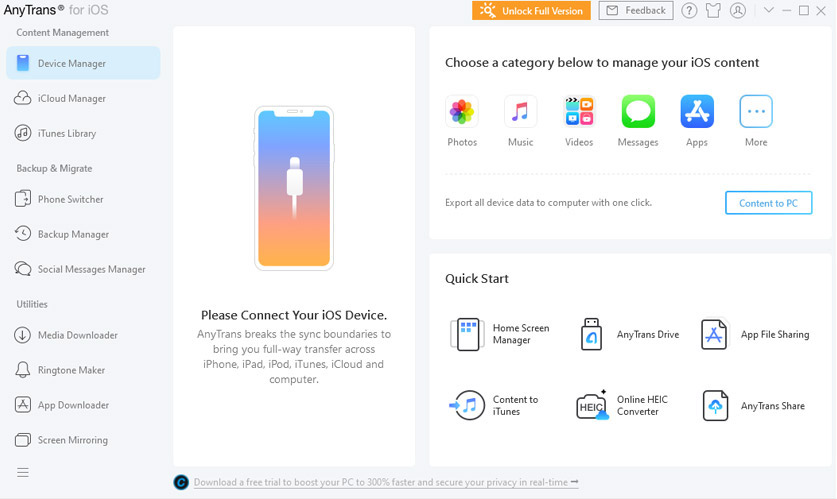
- Скачайте и установите AnyTrans (программа платная, но у неё есть бесплатный период).
- Подключите iPhone/iPad к компьютеру и запустите программу.
- Перейдите во вкладку iTunes Library и дождитесь загрузки данных.











